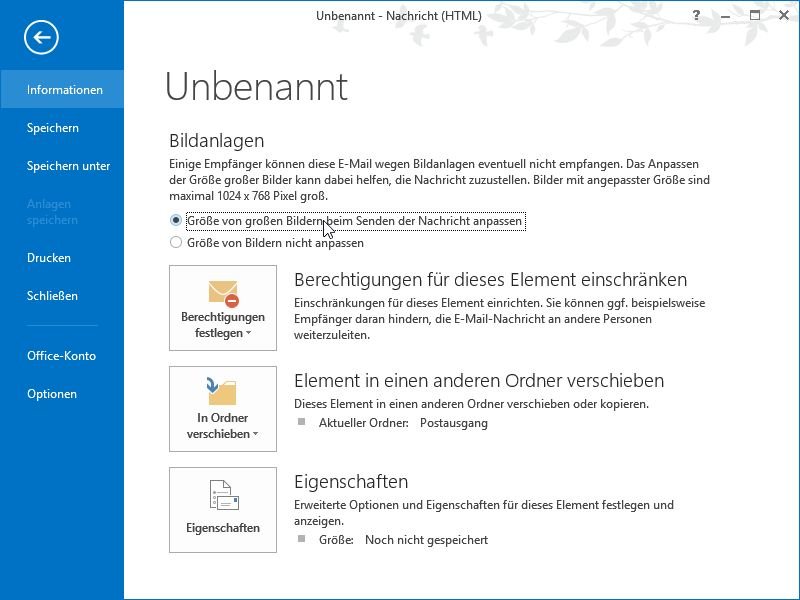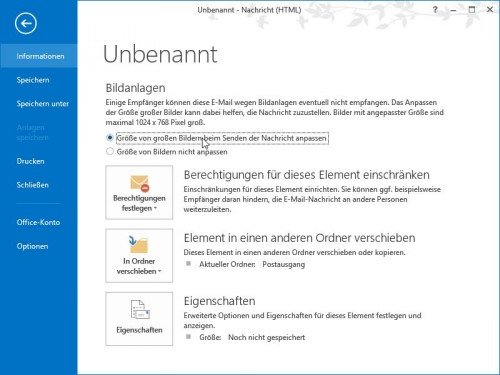Wenn Sie eine große Bilddatei als E-Mail-Anlage mit Outlook 2013 senden müssen, können Sie es vor dem Senden verkleinern lassen. Das spart nicht nur Platz im Postfach des Empfängers, sondern auch Zeit beim Senden der Nachricht.
Mit diesem Tipp verkleinern Sie Foto-Anlagen auf 1024 mal 768 Pixel. So gehen Sie vor:
- Starten Sie als Erstes Outlook 2013, und öffnen Sie ein Fenster für eine neue Mail.
- Schalten Sie jetzt im Menüband zum Tab „Einfügen“, und klicken Sie auf „Datei anfügen“.
- Suchen Sie auf Ihrer Festplatte das Bild, und klicken Sie auf „Einfügen“.
- Sobald das Bild als Anlage eingefügt wurde, klicken Sie oben links auf „Datei“.
- Setzen Sie im Bereich „Bildanlagen“ die Markierung auf „Größe von großen Bildern beim Senden der Nachricht anpassen.“
- Zum Schluss erneut oben auf „Datei“ klicken, sodass Ihr E-Mail-Entwurf wieder sichtbar wird.